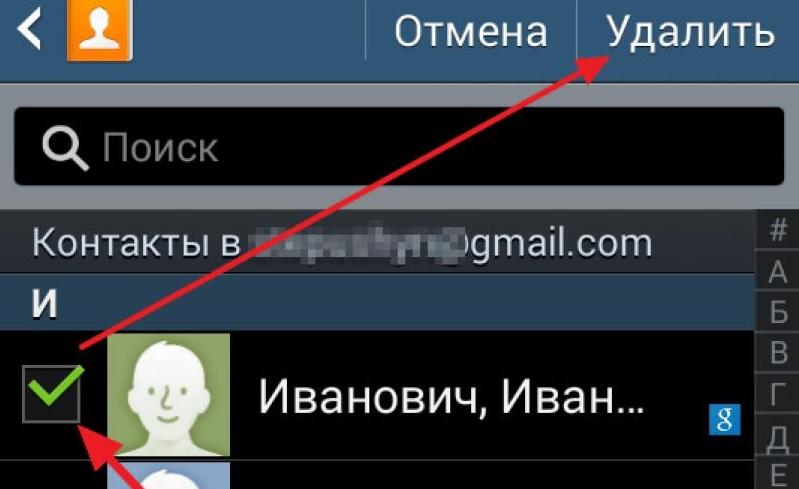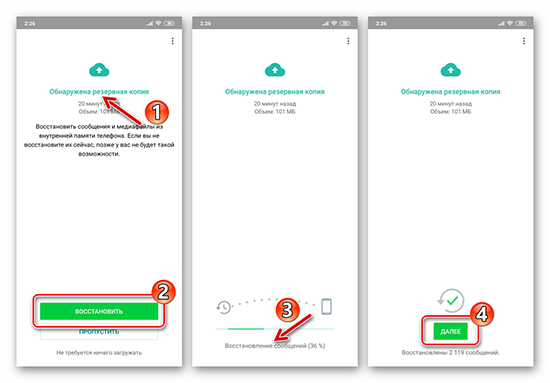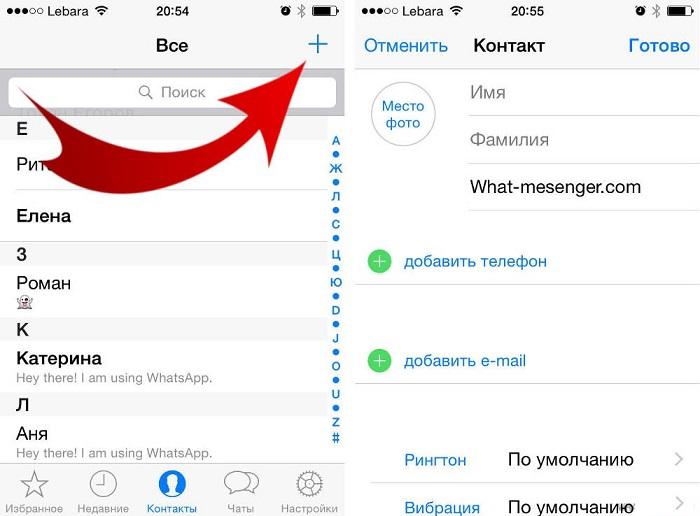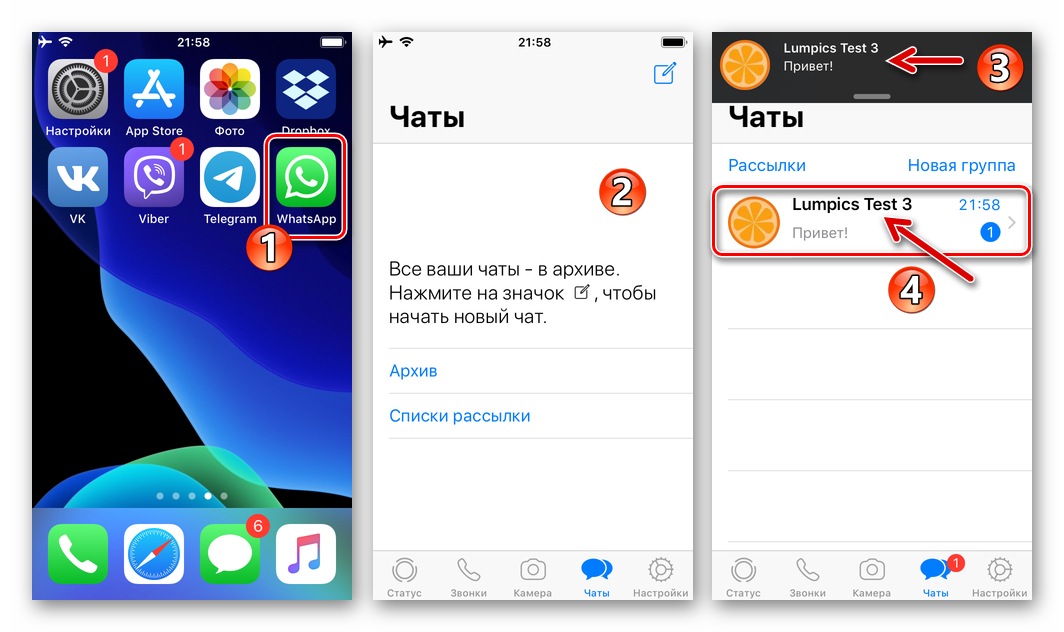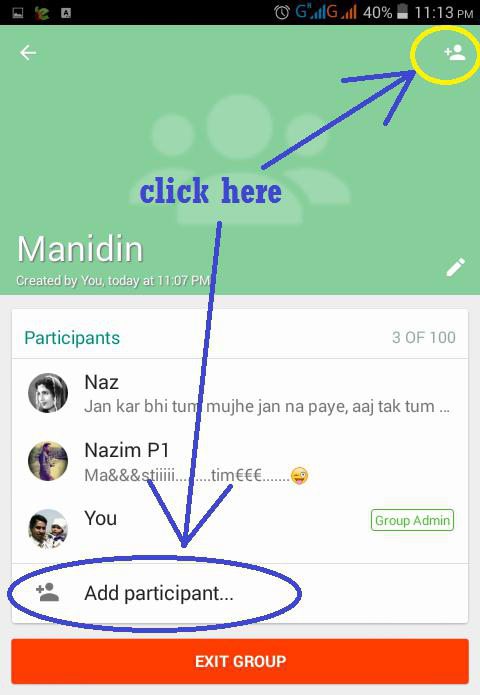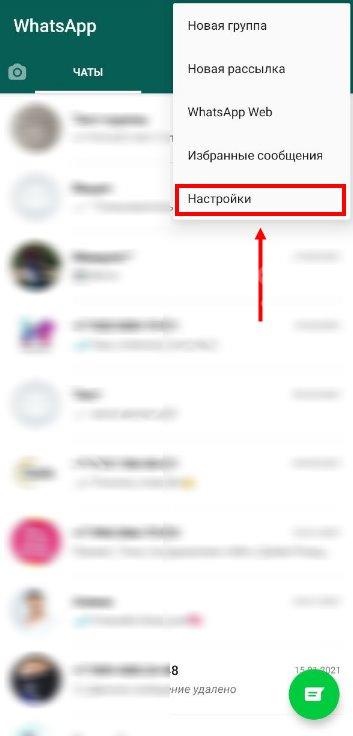Как удалить сообщение из whatsapp
Содержание:
- Как убрать сообщение в «Ватсапе» у собеседника, если прошло менее часа
- Как очистить Ватсап на Айфоне
- Если вы – администратор
- Как удалить переписку в ватсапе у собеседника
- Как массово почистить контакты в WhatsApp
- Удаление переписок
- Голосовые сообщения
- Удаление сообщений у собеседника
- Если прошло 68 минут
- Как удалить группу в Ватсапе?
- Удаление чата в WhatsApp
Как убрать сообщение в «Ватсапе» у собеседника, если прошло менее часа
Что нужно знать перед удалением сообщений у получателя из чата WhatsApp:
- Убрать СМС только у собеседника не получится — сервер удалит их и на вашем устройстве тоже.
- Официально убрать «смски» «Ватсапе» и у себя, и у собеседника можно в течение ближайшего часа после отправки.
- Функция двойной очистки будет работать, если у вас и вашего собеседника установлены последние версии мессенджера. Поэтому, если вы давно его не обновляли, сделайте апдейт через «Плей Маркет» или App Store.
- Вы не получите уведомление о том, что на стороне получателя удаление прошло удачно. Поэтому убедиться в том, что «смски» были стёрты можно, только спросив об этом получателя.
- Если вы отправили сообщение случайно не в том чате и сразу удалили его у всех, перед очисткой другой участник диалога может всё равно увидеть его.
На «Андроиде»
Опишем процедуру сначала для интерфейса «Ватсапа» на «Андроиде»:
- Раскройте диалог, в котором хотите удалить сообщения. Зажмите «смску», которую нужно убрать.
 Нажмите на поле сообщения и удерживайте на нём палец
Нажмите на поле сообщения и удерживайте на нём палец
Тапните по иконке корзины, появившейся на верхней панели.
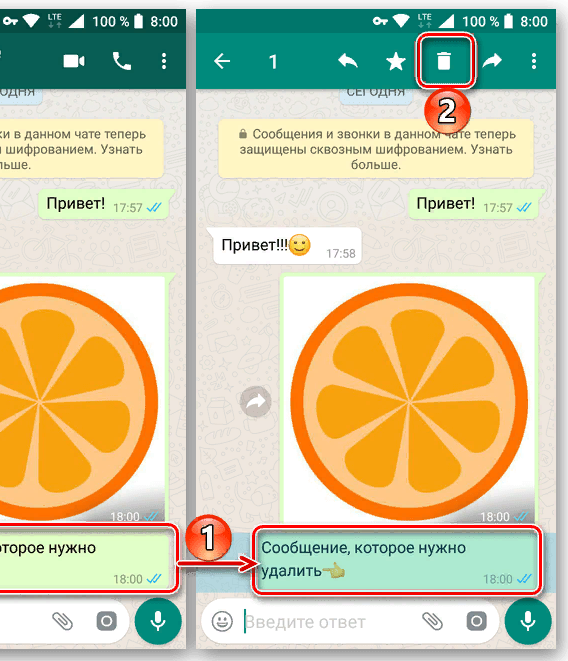 Нажмите на корзину справа от звезды на панели сверху
Нажмите на корзину справа от звезды на панели сверху
В дополнительном окошке кликните по третьему пункту для удаления «смски» у всех участников диалога. Появится уведомление об очистке. Вместо сообщения, в чате будет фраза «Вы удалили это сообщение».
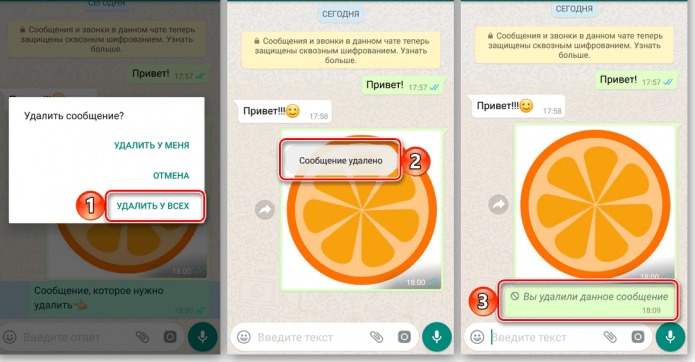 Подтвердите удаление «смски» со всех устройств участников диалога
Подтвердите удаление «смски» со всех устройств участников диалога
В чате на устройстве у получателя появится вместо этой «смски» фраза «Данное сообщение удалено».
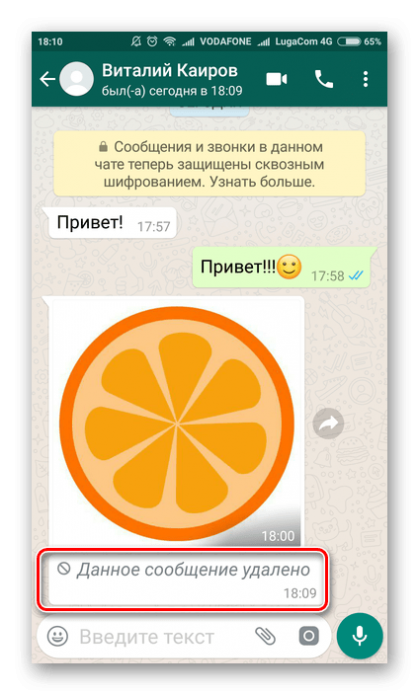 У собеседника появится уведомление о том, что вы убрали «смску» из переписки
У собеседника появится уведомление о том, что вы убрали «смску» из переписки
Если хотите убрать сразу несколько «смсок», зажмите какую-то одну из них, а затем тапните по остальным, чтобы выделить их тоже синим.
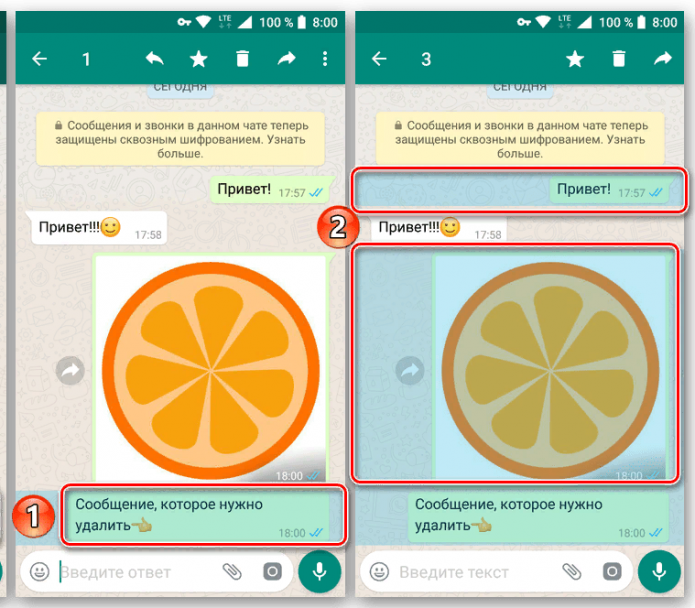 Зажмите одно сообщение, а затем выделите другие СМС, которые нужно убрать из диалога
Зажмите одно сообщение, а затем выделите другие СМС, которые нужно убрать из диалога
Тапните по корзинке вверху. Установите отметку для удаления медиафайлов, если они были в сообщениях. И подтвердите действие, нажав на «Удалить у всех». В диалоговом окошке согласитесь с очисткой.
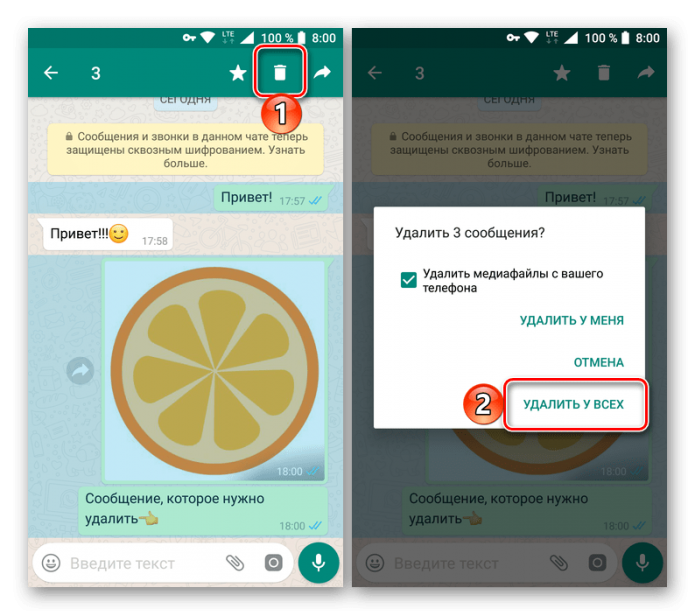 Нажмите на последнюю опцию «Удалить у всех»
Нажмите на последнюю опцию «Удалить у всех»
Видео: убираем сообщения в «Ватсапе» у себя и собеседника
На iOS
Принцип очистки сообщений в «Ватсапе» на iOS будет практически такой же, как и на «Андроиде»:
- В разделе с чатами выберите сообщение на удаление.
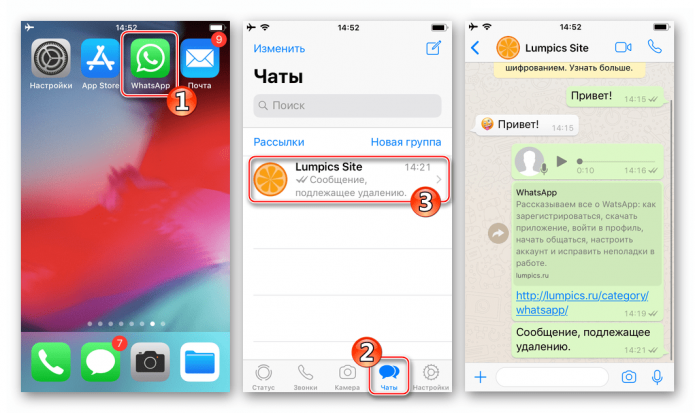 Раскройте диалог и найдите СМС, которое нужно убрать
Раскройте диалог и найдите СМС, которое нужно убрать
Задержите на нём палец на некоторое время — появится тёмная панель. Нажмите на ней на стрелку — тапните по «Удалить». При необходимости выделите голубыми галочками остальные «смски», которые нужно убрать. Кликните по корзинке, которая будет находиться в левом нижнем углу чата.
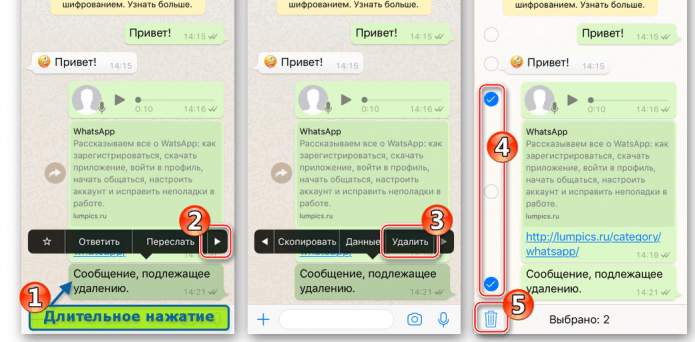 На появившейся панели выберите «Удалить»
На появившейся панели выберите «Удалить»
Щёлкните по первому пункту «Удалить у всех» в сером меню.
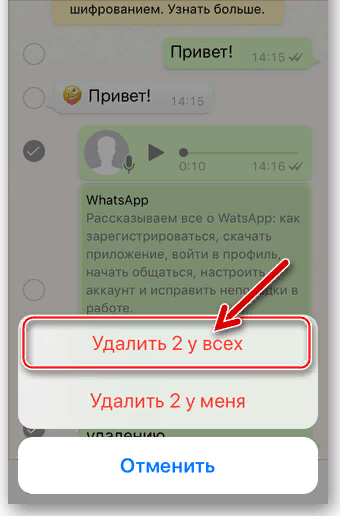 Подтвердите удаление СМС у всех участников чата
Подтвердите удаление СМС у всех участников чата
Подтвердите действие в дополнительном окошке.
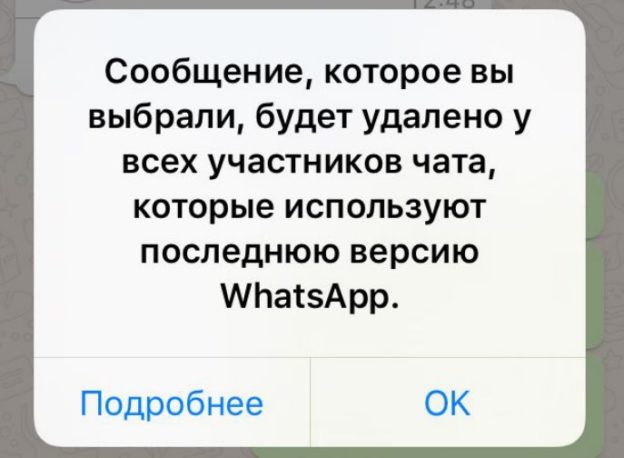 Нажмите на ОК, чтобы подтвердить очистку диалога у всех собеседников
Нажмите на ОК, чтобы подтвердить очистку диалога у всех собеседников
На девайсах у всех участников чата появится сообщение об очистке.
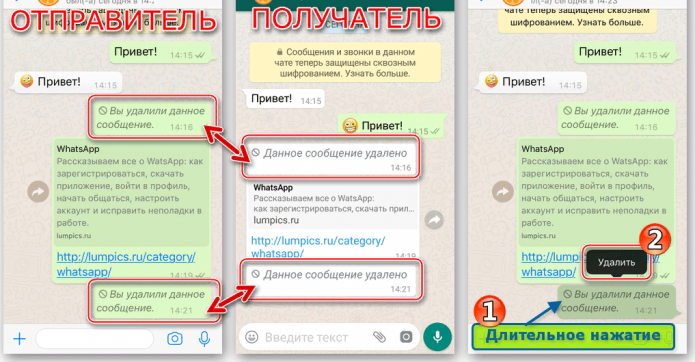 У всех участников диалога появится уведомление о том, что СМС удалено
У всех участников диалога появится уведомление о том, что СМС удалено
Как очистить Ватсап на Айфоне
Для решения проблемы нередко приходится избавляться от по-настоящему файлов (фото, видео и приложений). Но, чтобы этого не произошло, нужно разобраться какие данные действительно не имеют практической значимости и могут быть удалены без последствий.
В данном случае речь идет о WhatsApp. Сам по себе этот популярный мессенджер занимает совсем немного места. Но в течение нескольких месяцев место, занимаемое Воцапом, увеличивается. Происходит подобная ситуация из-за того, что внутреннее хранилище начинает заполняться переписками из мессенджера, которые нередко включают в себя голосовые сообщения, фото и видео. А эти файлы уже сильно сказываются на количестве свободного места.
К счастью, WhatsApp предполагает наличие возможности очистки. То есть в любой момент обладатель iPhone имеет право освободить место в памяти устройства от лишних переписок и файлов, но при этом не выходить из аккаунта Вотсап.
Данная функция понадобится и в случае с другими сценариями. Например, когда человек просто не хочет видеть сообщения от определенного человека или полученные медиафайлы.
Удаление сообщений происходит достаточно легко. Нужно лишь удержать палец на одном из полученных писем, а затем – нажать кнопку «Удалить».
Удалять по отдельности файлы из Воцапа удобно далеко не всегда. Поэтому сегодня мы рассмотрим несколько способов очистки мессенджера, которые позволяют в кратчайшие сроки избавиться от лишних сообщений, фото и видео.
Как очистить хранилище iCloud
Прежде чем рассказать о том, как почистить внутреннюю память Айфона от лишних файлов Вотсапа, рассмотрим иное хранилище – iCloud. Это облачный сервис, разработанный компанией Apple. По умолчанию именно туда загружаются резервные копии чатов WhatsApp.
Казалось бы, в этом нет ничего страшного: переписки заливаются на интернет-серверы и не занимают внутреннюю память. Но хранилище Айклауд тоже имеют ограниченный объем.
По умолчанию пользователям iCloud доступно для хранения 5 Гб свободного пространства.
Чтобы удалить ранее загруженный бэкап, нужно:
- Открыть настройки Айфона.
- Перейти в раздел «Айклауд».
- Нажать кнопку «Управление хранилищем».
- Выбрать пункт «Резервное копирование».
- Указать устройство, для которого создавался бэкап (iPhone).
- Снять ползунок с приложения WhatsApp.
- Подтвердить выполнение операции и нажать кнопку «Удалить резервную копию».
После этого Вотсап будет полностью вычищен из резервного хранилища iCloud. Но мы не рекомендуем прибегать к этой операции, если в Айклауде и без того достаточно свободного места, ведь без бэкапа не получится восстановить удаленные сообщения.
Как очистить Ватсап через память устройства
Как бы то ни было, человек, который задается вопросом о том, как очистить WhatsApp на Айфоне, подразумевает не Айклауд, а внутреннее хранилище. Именно поэтому сейчас мы расскажем, как на Apple iPhone можно моментально избавиться от переписок и сопровождающих их мультимедийных файлов.
Для выполнения операции нужно открыть Вотсап и перейти в настройки чатов.
Здесь вы увидите несколько пунктов, среди которых нас интересует «Очистить все чаты». Не путайте его с другим заголовком «Удалить все чаты». При выборе второго с устройства пропадут не только сообщения и мультимедийные файлы, но и все сохраненные контакты WhatsApp.
Поскольку удаление чатов представляет собой довольно опасную процедуру с большим количеством последствий, для ее выполнения требуется подтверждение. В соответствующем поле укажите привязанный номер телефона и введите код, который придет в ответном СМС. Далее останется лишь нажать заветную кнопку, после чего свободное место на Айфоне освободится от файлов Воцапа.
Если вы – администратор
Никаких особенных навыков не потребуется – есть лишь небольшое условие. Прежде чем удалить сообщество в Ватсапе, придется исключить из него всех участников.
На Андроиде это делается так:
- Откройте диалог в Ватсапе и щелкните по трем точкам наверху справа;
- Перейдите к кнопке «Данные о группе»;
- В разделе «Участники» удерживайте палец на имени собеседника до появления меню;
- Выбирайте действие «Удаление»;
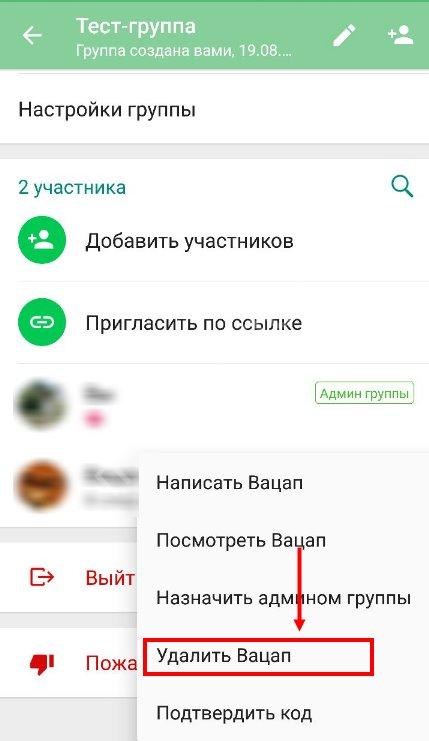
- Как только вы уберете всех участников, кликайте по кнопке выхода внизу;
- Выходите из сообщества – теперь зажмите ее название пальцем;
- Дождитесь появления иконки в виде корзинки и нажмите на нее.
Для Айфона алгоритм таков:
- Откройте группу в Вастапе и нажмите на название (на верхней панели);
- Поочередно нажимайте на имя каждого собеседника и задерживайте палец на секунду;
- Выбирайте пункт «Удаление» из меню;
- Как только все собеседники исчезнут, щелкайте по иконке «Выйти» внизу страницы;
- На месте кнопки «Выход» появится иконка «Удаление чата».
Подробно обсудили, как удалить группу в Вотсапе, которую создал или выйти из сообщества, созданного другим. Теперь навязчивые сообщения не будут досаждать – вы смогли отключиться от лишних бесед, чтобы продолжать общение с радостью!
Как удалить переписку в ватсапе у собеседника
Как удалить переписку в ватсапе не только в своем приложении, но и у собеседника. Ранние версии мессенджера не позволяли такой функции (разве что можно было попросить собеседника удалить). В 2018 году вышло крупное обновление программы, и появились некоторые интересные механизмы настроек. О них поподробнее.
Нюансы процедуры: разработчики позаботились о возможности удалении отправленных сообщений как у себя, так и у собеседника. Однако сделать это можно только в течение 60 минут после оправки. Соответственно, если вашей переписке еще меньше часа, то её спокойно можно уничтожить без следа. Подробная инструкция по удалению сообщения:
- Запустить приложение WhatsApp,
- Выбрать нужный диалог,
- Выбрать необходимые для удаления сообщения, кликнуть по ним, затем удерживать палец,
- Вверху появится менюшка, в котором отображается иконка урны,
- Тапните по урне и высветится меню в котором нужно выбрать «удалить у всех».
Если «удалить у всех» не появилось, значит сообщению уже больше часа и к удалению оно недоступно. Так переписку собеседника стереть не получится.
Относительно свежие переписки можно удалять таким образом, стирая каждое сообщение. Оно удалится и у собеседника. Такие функции недавно ввели такие популярные социальные сети как ВКонтакте и Инстаграмм.
У обоих пользователей
Чтобы ваш собеседник не успел прочитать сообщения (особенно когда вы написали негатив необдуманно), можете его удалить по вышеописанному способу, но только в течение часа. Если прошло больше часа, то при попытке удаления высветится следующее:
Удалить сообщение лучше тогда, когда оно еще не помечено двумя зелеными галочками, как «прочитанное». Если его прочитали, смысла в удалении нет, если же конечно это не конфиденциальная и секретная информация, которую вы не хотите никому больше показывать и боитесь её распространения.
Некоторые спрашиваю, а увидит ли собеседник уведомление? Если сотрете до того, как он прочитает, то собеседник никогда о нем не узнает.
Удалять таким образом можно любые сообщения:
- Текстовые,
- Голосовые,
- Фотографии,
- Видеозаписи.
Условие одно – они должны отправлены не позже, чем час назад. Теперь вы знаете, как стереть сообщения у обоих пользователей и нюансы этой функции. Лучше хорошо подумать, прежде чем отправлять сообщения, которые потом не сможете стереть. Теперь рассмотрим, как удаляются групповые чаты.
Если ты админ
Пошаговая инструкция для администраторов групповой переписки:
- Откройте приложение вотсап на андроиде или айфон,
- Войдите в свою переписку (группу, чат, их называют по-разному),
- В верхнем правом углу нажмите на три точки (настройки),
- Перейдите к разделу «информация о группе»,
- Откроется список участников, после чего надо нажимать на поле каждого участника и удерживать, пока не появится кнопка «удалить участника»,
- Поочередно поудаляйте всех и групповой чат исчезнет.
У всех участников отобразится уведомление, что их исключили из сообщества в вотсапе. Удалять можно только в том случае, если ты админ.
Как массово почистить контакты в WhatsApp
Удаление несколько контактов из телефонной книги.
При желании прекратить общение с несколькими пользователями или освободить память аппарата возникает необходимость массовой очистки адресной книги.
Для этого предусмотрена специальная функция и некоторые другие способы. При удалении номеров из телефона они сразу исчезают из списка контактов в Ватсапе. Метод используется, если человек хочет полностью прекратить общение с собеседником.
Процедуру выполняют так:
- Открывают телефонную книгу, заходят в меню настроек, позволяющее работать с имеющимися в памяти данными.
- Нажимают клавишу “Удалить”. Вручную или с помощью функции поиска находят подлежащие удалению номера.
- Возле нужных пунктов выставляют галочки. Нажимают кнопку, имеющую вид корзины. После запуска мессенджера информация обновится.
Удаление переписок
Теперь следует разобраться с тем, как можно удалить переписку в Ватсапе. Всего существует два вида деинсталляции: «У всех» или «У себя».
Удалить переписку в Ватсапе на Айфоне и на Андроид-устройствах полностью не всегда получается, так как бывали случаи, когда даже при выборе опции удаления «У всех» якобы «удаленные» сообщения продолжали находится в чате у собеседника. Чаще всего причиной подобного явления является:
- использование разных версий приложения;
- истечение срока, отведенного на деинсталляцию сообщения при помощи опции «Удалить у всех»;
- в некоторых версиях опция удаления работает только тогда, когда собеседник еще не успел прочитать смс.
В остальных же случаях можно попробовать избавиться от нежелательного сообщения в чате с собеседником. Таким образом, чтобы удалить данные как у отправителя, так и у получателя, потребуется выполнить следующие манипуляции:
- Зайти в чат, из которого необходимо удалить сообщение либо переписку в группе.
- Щелкнуть по смс, которое нужно «отозвать», и удерживать его до того, как на экране появится контекстное меню.
- В раскрывшемся списке команд выбрать опцию «Удалить у всех» либо же нажать на значок мусорного ведра.
- Подтвердить свое действие, тапнув на «Delete».
Чтобы удалить в Ватсапе ранее удаленную переписку, придется почистить данные с самого устройства. Для этого нужно выполнить следующие манипуляции:
- Перейти в основное меню, зайти в «Мои файлы», в раздел «Все файлы».
- Перейти в «Память устройства», выбрать фолдер «WhatsApp», раздел «Media».
- Почистить информацию в нужных папках, так как помимо переписки в указанной директории также сохраняются картинки (папка «Images»), отправленные аудиозаписи («Voice Notes»), видеофайлы («Video»), документы («Documents») и т.д.
- Кроме того, потребуется удалить историю чатов из папки «/SD-card/WhatsApp/Databases/», чтобы никто не смог прочитать удаленную переписку в Ватсапе.
- Для очистки фолдера «/SD-card/WhatsApp/Databases/» потребуется скачать один из доступных файловых менеджеров или воспользоваться стандартным «Проводником».
- Кликнуть на фолдер «WhatsApp», тапнуть на файлик «Резервные копии» и удерживать до тех пор, пока на дисплее не отобразится опция «Delete».
- Нажать на клавишу «Delete», после этого найти удаленную переписку в Ватсап уже не получится.
Лучшими файловыми менеджерами для Android являются:
- Astro File Manager;
- Explorer+ File Manager;
- File Manager;
- ES File Manager.
Для iOS подойдут:
- iFunBox;
- iTools;
- MoboRobo;
- iMazing.
Hard Reset
Также, чтобы никто не смог узнать, что у пользователя есть удаленные переписки в Ватсапе, можно попробовать воспользоваться опцией Hard Reset для сброса устройства до «заводских» настроек. Но при этом со смартфона будут удалены все данные, включая фотографии, сообщения, контакты, музыку, настройки приложений, заметки и т.д. Поэтому прежде чем приступить к сбросу девайса, необходимо скопировать все важные данные в облачный сервис (Google Drive, iCloud) или на съемный носитель.
Так, чтобы сбросить настройки на Андроиде, потребуется:
- Перейти в меню приложений, выбрать раздел «Settings» (тапнуть по значку шестеренки).
- Зайти в закладку «Учетные записи» (либо в «Персональные данные») и выбрать опцию «Восстановления и сброса» (либо же «Резервного копирования»).
- Проскролить в самый низ экрана до раздела «Личные данные» и нажать на «Сброс настроек» (либо же – на «Сброс данных»).
- Тапнуть по интерактивной клавише «Сброс устройства», расположенной в нижней части дисплея.
- Выбрать функцию «Стереть все» (или «Удалить все»).
- По окончании процесса очистки девайса, смартфон будет автоматически перезагружен.
Голосовые сообщения
Аудиозаписи удаляются из истории диалога так же, как и текст. После зажатия нужного голосового сообщения надо нажать “Удалить”. Но аудиосообщения в “Вотсапе” могут не исчезнуть навсегда, поскольку они хранятся не только в чате, но и во внутреннем каталоге приложения (при активации этой опции). Для того чтобы активировать функцию сохранения файлов офлайн, необязательно делать попытки восстановления удаленных записей. Достаточно в настройках телефона выбрать функцию резервного копирования и виртуальное хранилище, куда будут дублироваться аудиосообщения.
Особенности на iPhone
На Айфоне тоже можно сохранять голосовые записи в облачном хранилище и иметь к ним доступ после удаления из чата приложения. Все голосовые сообщения останутся в сервисе iTunes. Файлы будут доступны для прослушивания и вне сети.
Другой способ сохранить аудиофайл из “Вацапа” в памяти устройства перед удалением – отправить звуковой месседж на собственную электронную почту, указав себя в качестве адресата.
Удаление сообщений у собеседника
Принцип удаления переписки у собеседника в Ватсап будет схожим вне зависимости от выбранного устройства. Различия заключаются в самом интерфейсе и вызове нужной функции.
Способ очистки будет частично зависеть от того, сколько времени прошло с отправки. Так как данная функция буде недоступна через время, необходимо будет изменить системные настройки. Это не повлечет за собой каких-либо проблем, но появится возможность удалить отправленное смс.
Прошло менее часа
Если прошло не так много времени после отправки, а именно менее часа, произвести удаление сообщения у собеседника не составит труда. Для этого необходимо воспользоваться стандартной функцией приложения. Ее расположение буде отличаться в зависимости от устройства, на котором находится мессенджер.
Андроид
Для начала необходимо открыть программу и диалог, в котором находится нужное смс. После этого требуется следовать небольшой инструкцией:
- Нажать на нужный текст и удерживать на нем палец до появления контекстного меню.
- Нажать на иконку в виде корзины, которая находится в верхней части экрана.
- Выбрать пункт «Удалить у всех», чтобы очистить текст у обоих пользователей, или у все, если собеседников несколько.
Если данная функция недоступна, значит после отправки прошло много времени. Тогда, следует воспользоваться другим методом.
iOS
Инструкция для удаления смс на iPhone или iPad будет идентичной. Кроме того, можно не производить удаление по одному. Есть возможность выделить несколько смс и очистить их сразу:
- Открыть мессенджер и нужный диалог.
- Выделить сообщение, от которого нужно избавиться.
- Отметить другие смс, если их также следует очистить.
- Нажать на удалить, и выбрать пункт «Удалить у всех».
При удалении нескольких сообщений, на экране отобразится их точное количество. Это поможет в случае, если несколько текстов было выбрано по ошибке.
Windows
Мессенджер WhatsApp доступен и для персональных компьютеров с операционной системой Windows 8, 10. Поэтому избавиться от смс можно не только на смартфоне. Однако последовательность действий не будет слишком отличаться:
- Для начала необходимо открыть приложение и диалог.
- Затем, выбрать то, что нужно удалить, и кликнуть правой клавишей мыши.
- Выбрать из списка соответствующую команду.
- Нажать на «Удалить у всех».
Ели прошло менее 60 минут, то текст исчезнет на всех устройствах.
Прошло более часа
Система позволяет удалять отправленные сообщения, если прошло не больше часа. Однако, в некоторых случаях от текста нужно избавиться, а допустимое для этого время уже прошло. Тогда, можно воспользоваться обходным путем.
Суть данного метода заключается в изменении даты и времени на устройстве. Таким образом, у мессенджера будет информация, что допустимое время для удаления еще не прошло.
Андроид
Чтобы удалить сообщение на Андроиде, нужно перейти в настройки даты и времени. После этого следует отключить функцию «Использование времени сети». Теперь можно изменять дату. Новый параметр должен быть установлен на день раньше отправленного сообщения.
Когда новая дата будет установлена, можно переходить к удалению. Делается это стандартным способом. Как только смс будут очищены, можно снова включать функцию автоматической настройки даты и времени.
iOS
Принцип удаления для iOS будет аналогичным. Для начала нужно включить на телефоне режим полета. После этого открыть настройки и перейти в раздел «Основные». Выбрать пункт «Дата и время». После отключения автоматической настройки, нужно вручную ввести новое значение.
Как только параметр будет изменен можно производить очистку.
В группе
Сообщение в групповом чате удаляются по такому же принципу. Для начала следует выбрать те, которые следует очистить. Затем, перенести их в корзину или выбрать удаление, в зависимости от модели устройства и версии ОС.
После удаления, все участники группы получат соответствующее уведомление.
Все голосовые сообщения сохраняются в файлах. Поэтому, чтобы их удалить, необходимо перейти в соответствующую папку. Следует найти директорию «Media», а затем «WhatsApp Voice Notes». В открытой папке нужно найти голосовое сообщение, чтобы полностью удалить его.
Если прошло 68 минут
Основной казус, с которым сталкиваются пользователи WhatsApp — это сообщения, которые нельзя удалить у собеседника через определенный отрезок времени. Раньше производители устанавливали срок 7 минут, сейчас это время составляет 68 минут.
Но программисты не дремлют, способ удалить злополучное сообщение все-таки был найден и пока он единственный. Причем в границах данного способа удаление сообщение возможно и через сутки, и через двое.
Схема удаления сообщения «Для всех» разнится у Андроид и Айфон.
На Android
- Переходим на телефоне в параметры “Настройки” в правом верхнем углу.
- Далее необходимо отключить интернет на своем смартфоне или, как вариант, активировать «Режим полета».
- В настройках «Дата и время» нужно передвинуть ползунок, тем самым отключив автоматическое их определение.
- Далее самостоятельно выставьте дату и время, ориентируясь на те параметры, которые были в момент отправки сообщения. При этом время нужно поставить на час раньше того, что было.
- Выделяем необходимый файл или сообщение.
- После чего станет доступна кнопка «Удалить для всех».
- Отправляем в корзины все, что необходимо.
- Возвращаем исходные настройки.
На iOS
- Активируйте режим полета или выключите интернет.
- Зайдите в опцию «Основные» в вашей учетной записи «Apple».
- В настройках находим «Дату и время».
- Отключаем пункт “Автоматически”, который находится напротив опции “Дата и время”.
- Кликните по текущей дате и времени.
- Исправить дату, часы и минуты на более ранние тех, что были в момент отправки.
- Удаляем все файлы, смс, фото, аудио и т.д.
- Возвращаем все изначальные параметры сети по дате и времени.
Мессенджер WhatsApp пользуется большой популярностью сегодня среди остальных средств общения.
Поэтому неизбежно, что у пользователей будут возникать все новые вопросы касательно него.
В этом обзоре были максимально подробно рассмотрены возможные пути решения по каждой проблеме.
Как удалить группу в Ватсапе?
Полностью удалить группу в Ватсапе может только администратор — пользователь, создавший её или наделённый создателем необходимыми правами. Остальные участники могут лишь покинуть общий чат и заблокировать его, чтобы избежать повторных добавлений — на этом их полномочия заканчиваются.
И создать, и удалить группу в WhatsApp не сложнее, чем зарегистрироваться в Вайбере или удалиться из Телеграма: всё, что нужно пользователю, — иметь под рукой авторизованный смартфон, подключённый к Интернету, и следовать приведённой ниже пошаговой инструкции.
Чтобы удалить общий чат Ватсапа, пользователю, обладающему правами администратора, нужно:
Запустить приложение и выбрать подлежащую удалению группу, тапнув по ней.
Оказавшись в окне чата, нажать на три вертикальные точки, расположенные в правом верхнем углу окна.
Выбрать в выплывающем списке самый верхний пункт «Данные группы» (в зависимости от модификации — «О группе», «Информация о группе» и так далее»).
В новом окне администратор может временно отключить поступающие от сообщества уведомления, передвинув ползунок в положение «Включено» — это отличная альтернатива удалению, если хочется просто отдохнуть от надоедливых собеседников.
Спустившись ниже, владелец смартфона увидит список участников группы. Прежде чем удалять её и удаляться самому, следует исключить другие контакты.
Для этого нужно, последовательно нажимая на каждый из них, в контекстном меню выбирать пункт «Удалить…».
И подтверждать удаление, нажимая на «ОК». В дальнейшем пользователя можно будет вернуть назад, тапнув по кнопке «Добавить участников».
Вновь вернувшись в главное окно общей беседы, следует нажать на те же три вертикальные точки и перейти в раздел «Ещё».
Здесь пользователь может очистить чат, получив некоторую дополнительную гарантию невозможности восстановления переписки.
Установив галочку в единственном чекбоксе, владелец группы очистит не только сообщения, но и переданные сообществу медиафайлы.
Теперь, вновь вернувшись в «Данные группы» и убедившись в полном отсутствии участников, следует тапнуть по кнопке «Выйти из группы»…
…И подтвердить решение, воспользовавшись вариантом «Выйти».
Наконец пользователь может удалить группу Ватсапа, нажав на одноимённую кнопку в новом окошке.
И, если этого не было сделано раньше, запросить очистку файлов мультимедиа, переданных собеседниками и сохранённых на устройстве.
Группа WhatsApp удалена. Как можно увидеть на примере, переписка остаётся на устройствах других участников; в лучшем случае они не смогут восстановить архивные данные, однако и это под вопросом.
Чтобы гарантированно удалить группу Ватсапа не только у себя, но и у всех участников, перед тем как выйти, непременно нужно исключить других участников. В противном случае:
Создатель покидает сообщество…
…А администратором становится один из других участников, который, в частности, может снова пригласить бывшего владельца сообщества.
Если этого достаточно, пользователь, передавший другому права и больше не желающий участвовать в беседе, должен выделить долгим нажатием созданную им группу, тапнуть по пиктограмме корзины в правом верхнем углу…
…И подтвердить удаление чата. У других участников, как было показано выше, переписка при этом сохраняется.
Удалить группу можно и в «стационарной», а также в веб-версии Ватсапа. Порядок действий аналогичен: пользователь вызывает выплывающее меню в правом верхнем углу чата, выбирает щелчком мыши пункт «Инфо о группе» и повторяет ранее описанные манипуляции.
Удаление чата в WhatsApp
Если вы длительное время общаетесь с пользователями в мессенджере, вкладка «Чаты» ломится от записей, активных бесед и групповых комнат
Конечно, такое понравится не каждому, поэтому и важно время от времени проводить чистку. Вторая причина – общение с человеком закончилось, и сохранять историю сообщений не имеет смысла
Это наиболее рациональный подход. Третий вариант – намеренное удаление части пользовательских сообщений, которые по каким-либо причинам не нужны.
Какие бы мотивы вами не двигали, выход один – использовать встроенные возможности WhatsApp для очистки чата. Давайте посмотрим, как это сделать в версиях мессенджера для разных устройств. Для удобства восприятия разобьем дальнейшее повествование на несколько логических блоков.
Как удалить чат в Ватсапе на Андроиде
Если речь идет об удалении отдельного сообщения в заранее выбранном чате, то задумка реализуется так:
- Посещаем переписку с пользователем и листаем ее до нужной фразы
- Длительным тапом выделяем ее, автоматически открывая меню дополнительных действий в верхней части пользовательского окна.
- Активируем кнопку в виде урны для мусора, подтверждаем серьезность намерений.
В переписке появляется системное сообщение о том, что определенное количество сообщений было удалено. Подобным образом можно очистить не только записи голоса или письма, но и прочие медиафайлы.
Чтобы полностью удалить диалог:
- Переходим во вкладку «Чаты».
- Пролистываем страничку до нужного диалога.
- Тапаем по нему, активируем вертикальное многоточие в правом верхнем углу пользовательского окна.
- В контекстном меню активируем пункт «Еще», а затем – «Очистить чат».
- Подтверждаем серьезность намерений, по желанию удаляем и все сохраненные ранее медиафайлы.
- Возвращаемся во вкладку «Чаты».
- Длительным тапом выделяем соответствующий диалог.
- В верхней части пользовательского окна активируем кнопку в виде урны.
- Подтверждаем серьезность намерений.
По итогу, список активных переписок сократится ровно на один объект. Через длительный тап и меню дополнительных функций, можно выделить несколько диалогов для дальнейшего устранения.
Чтобы очистить все чат в Ватсапе, достаточно:
- Тапнуть по трем вертикальным точкам в правом верхнем углу пользовательского окна.
- В выпадающем списке выбрать пункт «Настройки».
- Активировать вкладку «Чаты», а в новом окне – «История…».
- Тапаем по пункту «Удалить все чаты».
- Подтверждаем серьезность намерений и ждем завершения процедуры.
По итогу, на рабочем столе приложения не останется ни одного диалога с контактами. Если с этим все понятно, давайте рассмотрим особенности процедуры для iPhone.
Как удалить чат на Айфоне
Чтобы удалить одно или несколько сообщений в заранее выбранном чате:
- Открываем переписку.
- Долгим нажатием на найденном сообщении вызываем меню дополнительных действий.
- Тапаем по иконке в виде стрелки, направленной вправо.
- Активируем пункт «Удалить».
- Подтверждаем серьезность намерений.
Аналогичным образом можно стереть сразу же несколько реплик, по очереди их выделив. Подтверждаем серьезность намерений кнопкой в виде мусорной урны в левом нижнем углу пользовательского окна.
Примечательно: система дает возможность удалить сообщения только в вашей копии мессенджера, а на устройстве собеседника история сохранится в полном объеме.
Чтобы удалить диалог полностью:
- Переходим во вкладку «Чаты».
- Свайпом по беседе справа налево вызываем меню дополнительных действий.
- Тапаем по кнопке «Еще», а затем – «Удалить».
- Подтверждаем серьезность намерений и ждем завершения процедуры.
Система автоматически удалит ранее выбранный вами диалог. Подобным образом можно очистить несколько переписок, и убрать их из списка. Однако есть и более быстрый способ очистки программного интерфейса.
Чтобы удалить все беседы разом:
- Разблокируем смартфон и вводим данные для авторизации.
- Тапаем по иконке в виде шестерни в правом нижнем углу пользовательского окна.
- Пролистываем страничку до блока «Чаты».
- Активируем пункт «Удалить все…».
- Вводим в соответствующее поле номер телефона, привязанный к учетной записи для проверки личности.
- Подтверждаем серьезность намерений.
В соответствующей вкладке теперь не будет активных бесед приватных или групповых.
Как удалить чат на компьютере
Чтобы удалить чат в WhatsApp на компьютере, нужно:
- Авторизоваться в системе с помощью смартфона.
- Найти диалог в левой части окна.
- Вызвать контекстное меню кликом ПКМ по объекту.
- В списке вариантов активировать пункт «Удалить…».
- Завершить эту процедуру.
За счет синхронизации пользовательских данных между смартфоном и ПК, удаленный диалог исчезнет и в мобильной версии WhatsApp.